window7桌面旋转了恢复方法 window7屏幕旋转怎么恢复
更新时间:2023-01-30 13:05:40作者:cblsl
一般来说,用户使用的官网window7电脑桌面通常都是任务栏默认设置在底下的,也符合用户的操作习惯,不过最近有些用户在启动window7系统之后,却发现桌面画面旋转了,导致操作起来很是变扭,对此window7桌面旋转了恢复方法呢?接下来小编就来告诉大家window7屏幕旋转怎么恢复。
具体方法:
1、鼠标右键win7桌面空白处,随后点击“个性化”进入,如图。
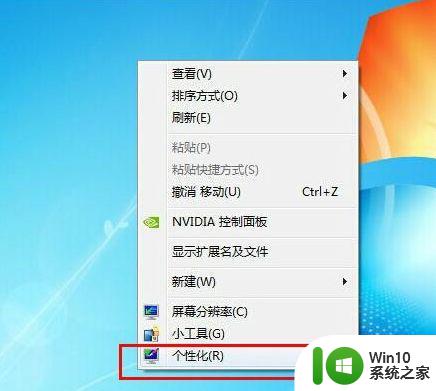
2、个性化界面中,点击左下角处“显示”进入,如图。
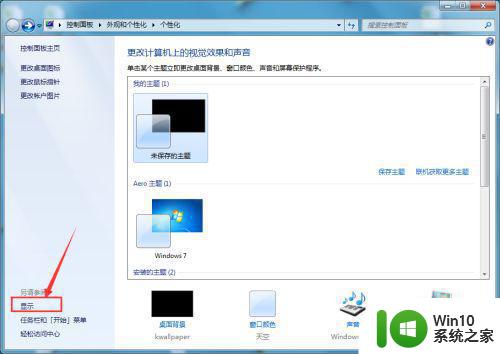
3、点击“更改显示器设置”进入,如图。
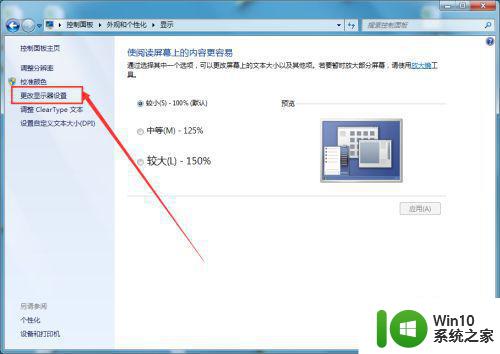
4、将显示器的方向改为“横向”,最后确定,如图所示。
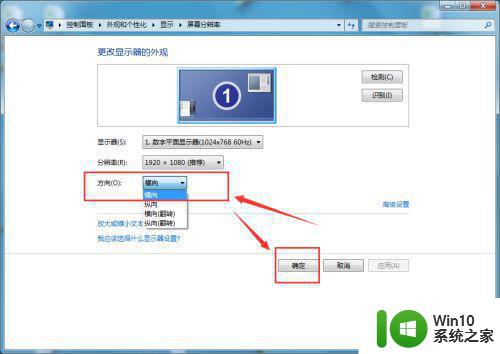
以上就是小编告诉大家的window7屏幕旋转怎么恢复了,碰到同样情况的朋友们赶紧参照小编的方法来处理吧,希望能够对大家有所帮助。
window7桌面旋转了恢复方法 window7屏幕旋转怎么恢复相关教程
- win7电脑屏幕旋转了90度如何调回来 win7电脑屏幕旋转90度怎样复原
- win7电脑旋转屏幕快捷键是哪个 w7屏幕旋转快捷键是什么
- 电脑屏幕倒了90度怎么恢复过来win7 win7系统屏幕旋转90度问题解决方法
- win7旗舰版64位如何设置桌面旋转 win7旗舰版64位如何调整屏幕旋转方向
- win7屏幕旋转设置方法 w7屏幕翻转快捷键是什么
- window7屏幕翻转快捷键关闭方法 如何禁用window7屏幕翻转快捷键
- win7屏幕旋转快捷键失效怎么办 如何在win7中使用快捷键旋转屏幕
- win7视频旋转90度的设置方法 win7视频怎么旋转90度
- window7电脑屏幕倒过来了怎么办 window7屏幕倒了怎么解决
- window7电脑恢复出厂设置没反应怎么办 window7电脑恢复出厂设置无法完成
- window7恢复出厂设置太慢如何解决 window7恢复出厂设置好慢怎么办
- 华硕笔记本电脑window7怎么恢复出厂设置 华硕笔记本电脑window7恢复出厂设置步骤详解
- window7电脑开机stop:c000021a{fata systemerror}蓝屏修复方法 Windows7电脑开机蓝屏stop c000021a错误修复方法
- win7访问共享文件夹记不住凭据如何解决 Windows 7 记住网络共享文件夹凭据设置方法
- win7重启提示Press Ctrl+Alt+Del to restart怎么办 Win7重启提示按下Ctrl Alt Del无法进入系统怎么办
- 笔记本win7无线适配器或访问点有问题解决方法 笔记本win7无线适配器无法连接网络解决方法
win7系统教程推荐
- 1 win7访问共享文件夹记不住凭据如何解决 Windows 7 记住网络共享文件夹凭据设置方法
- 2 笔记本win7无线适配器或访问点有问题解决方法 笔记本win7无线适配器无法连接网络解决方法
- 3 win7系统怎么取消开机密码?win7开机密码怎么取消 win7系统如何取消开机密码
- 4 win7 32位系统快速清理开始菜单中的程序使用记录的方法 如何清理win7 32位系统开始菜单中的程序使用记录
- 5 win7自动修复无法修复你的电脑的具体处理方法 win7自动修复无法修复的原因和解决方法
- 6 电脑显示屏不亮但是主机已开机win7如何修复 电脑显示屏黑屏但主机已开机怎么办win7
- 7 win7系统新建卷提示无法在此分配空间中创建新建卷如何修复 win7系统新建卷无法分配空间如何解决
- 8 一个意外的错误使你无法复制该文件win7的解决方案 win7文件复制失败怎么办
- 9 win7系统连接蓝牙耳机没声音怎么修复 win7系统连接蓝牙耳机无声音问题解决方法
- 10 win7系统键盘wasd和方向键调换了怎么办 win7系统键盘wasd和方向键调换后无法恢复
win7系统推荐
- 1 风林火山ghost win7 64位标准精简版v2023.12
- 2 电脑公司ghost win7 64位纯净免激活版v2023.12
- 3 电脑公司ghost win7 sp1 32位中文旗舰版下载v2023.12
- 4 电脑公司ghost windows7 sp1 64位官方专业版下载v2023.12
- 5 电脑公司win7免激活旗舰版64位v2023.12
- 6 系统之家ghost win7 32位稳定精简版v2023.12
- 7 技术员联盟ghost win7 sp1 64位纯净专业版v2023.12
- 8 绿茶ghost win7 64位快速完整版v2023.12
- 9 番茄花园ghost win7 sp1 32位旗舰装机版v2023.12
- 10 萝卜家园ghost win7 64位精简最终版v2023.12